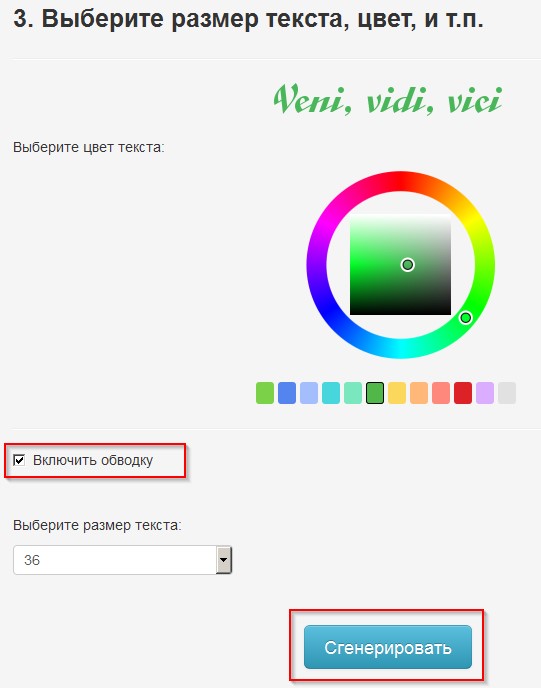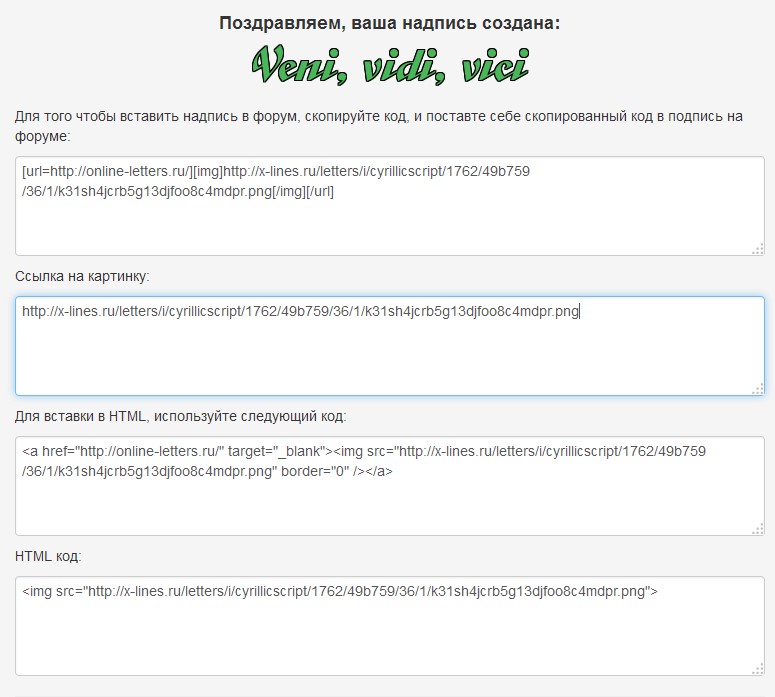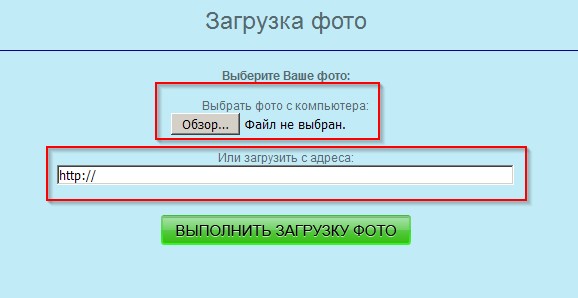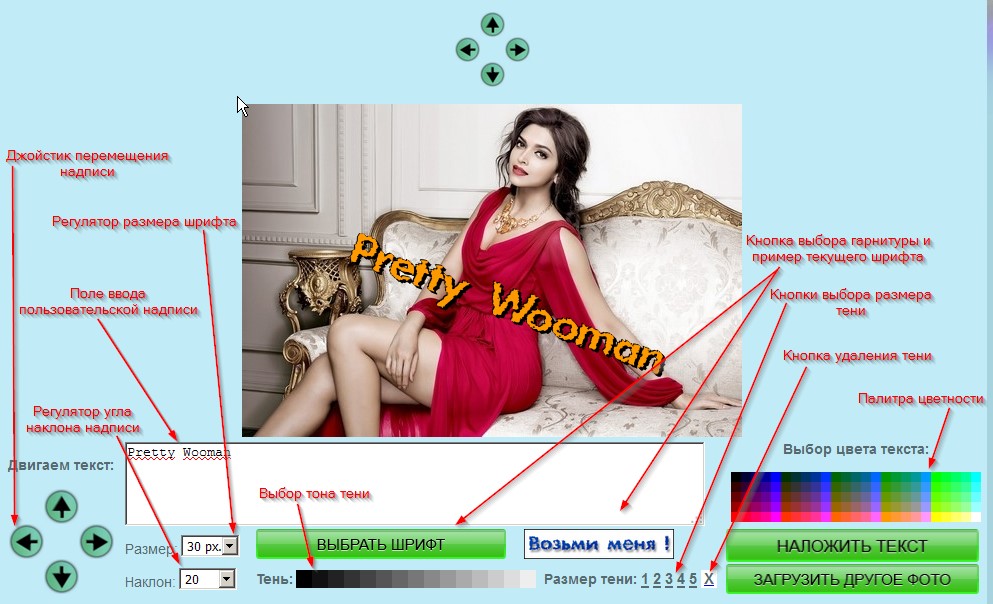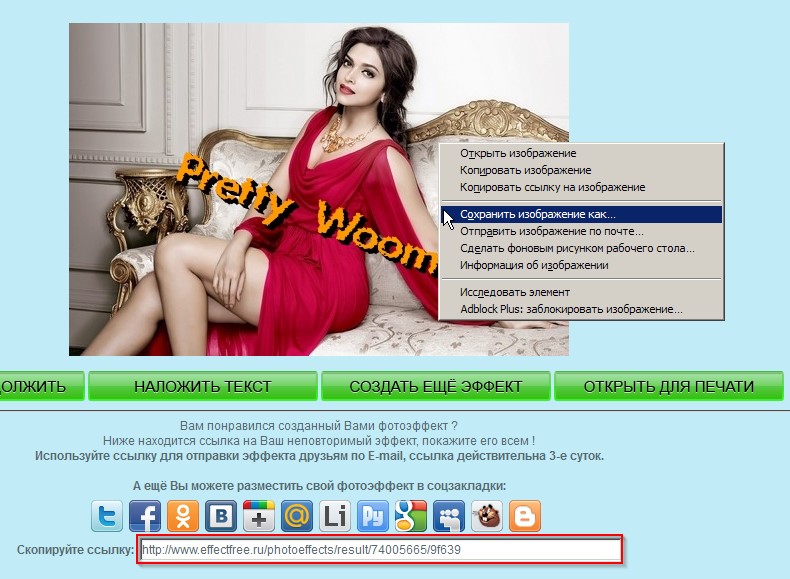Власники багатьох сайтів намагаються красиво написати текст, який публікується на сторінках їх ресурсу, і тому є досить вагомі причини.
Як відомо, 80% інформації людина сприймає через зорові канали зв'язку, але при цьому простий текст погано засвоюється в порівнянні зі звичайним зображенням.
Тому невід'ємною частиною головної сторінки стали логотипи, що поєднують в собі кілька коротких слів і яскраву візуальну композицію, формує унікальний бренд сайту.
Зміст:
1. Сервіс Online Letters 2. Сервіс EffectFree.Ru 3. Сервіс Cooltext Не варто забувати і про важливість естетичного оформлення текстової інформації в різних меню і панелях, підписах, які є частиною зображень (наприклад, на фото в соцмережах, макроси) і т. д.

1. Сервіс Online Letters
<!-- G-new - первый h2 -- />
Один з найвідоміших сайтів подібної тематики в рунеті це http://online-letters.ru/. Він має лаконічний, але в той же час зручний дизайн, який надає базові функції оформлення невеликих написів.
На головній сторінці сайту перебувати список категорій стіна, навпроти кожної з яких невеликий приклад типового шрифту тієї чи іншої групи стіна. Для нашого прикладу виберемо шрифт, що відноситься до групи плавних каліграфічних.
Головна сторінка сайту OnLine-Letters.RU
Клікнувши на посилання категорії, ми потрапимо на наступну сторінку, де необхідно ввести наш текст в поле та кликнути по кнопці «Далі».
Поле введення тексту
Далі нам запропонують вибрати одну з сотень накреслень допомогою вибору позначки чекбокса. При цьому кожна назва шрифту ілюструється представленими в ньому літерами.
Вибір гарнітури для нашої написи
На останньому етапі нам запропонують вибрати колір (на жаль, він може бути тільки один) і розмір тексту. Також є можливість застосування обведення. Після чого можна натиснути клавішу «Згенерувати».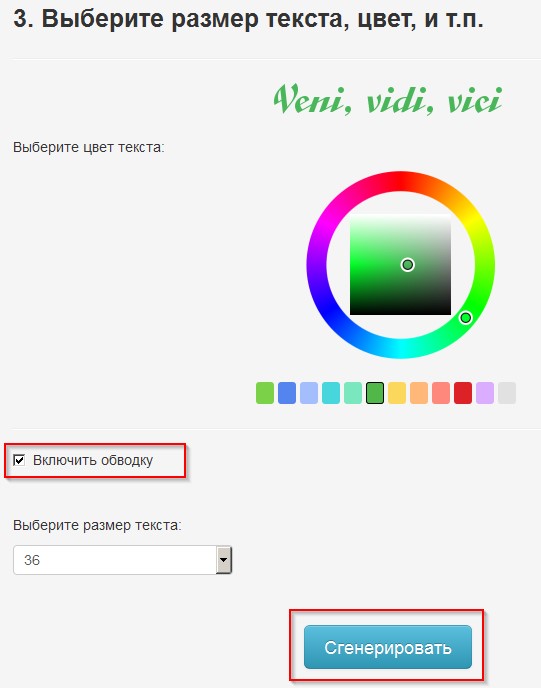
Підбір кольору і розміру тексту
Рада! Фон для напису за замовчуванням завжди білий, а колір обведення – чорний, при цьому змінити ці параметри не можна. Враховуйте це у процес занять вашим красивим шрифтом.
Після генерації користувач отримує картинку зі своїм текстом у форматі PNG, яку можна завантажити або розмістити посилання на неї на якомусь форумі. У разі необхідності її також можна легко розмістити на картинці.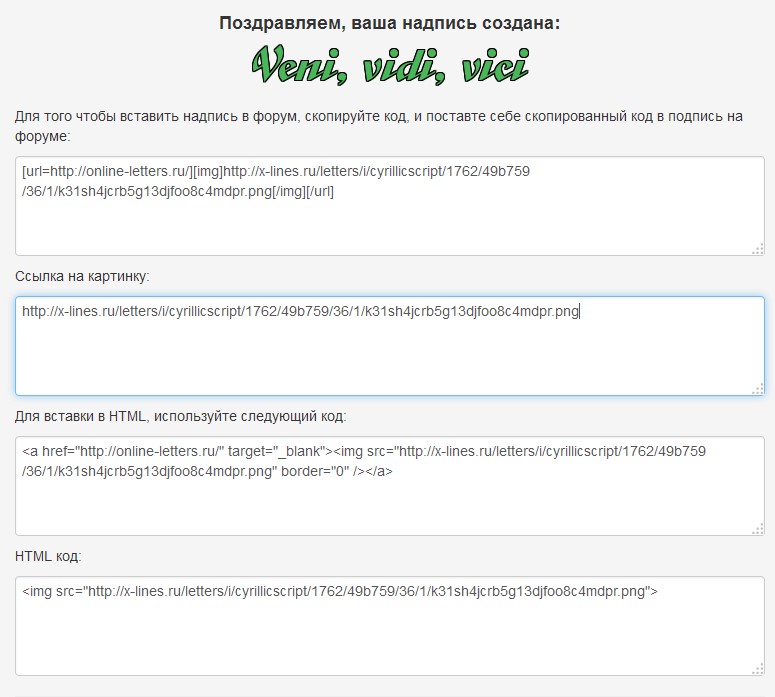
Підсумковий результат
повернутися до меню ^
2. Сервіс EffectFree.Ru
Якщо вам потрібно не просто красиво виконана фраза, а оригінальна підпис до якої-небудь картинки, яку, наприклад, можна відправити другу в якості листівки, то вам зможе допомогти онлайн-сервіс EffectFree.
На цьому сайті можна знайти безліч інструментів для редагування фото і зображень, але зараз нас цікавлять саме підпису.
Вбийте адреса www.effectfree.ru в адресний рядок вашого браузера і верхній панелі навігації виберіть функцію «Накласти текст».
Головна сторінка EffectFree
Після цього вам потрібно буде завантажити на сервер зображення, на якому ви хочете помістити напис. Для цього можна скористатися картинкою на вашому жорсткому диску або вказати адресу зображення в інтернеті.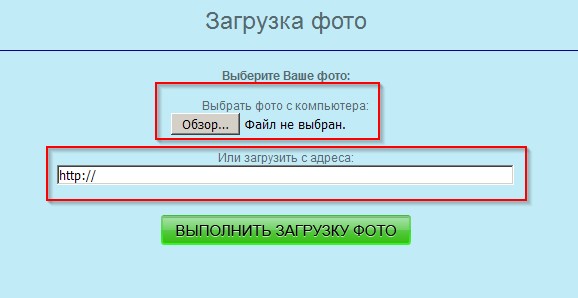
Завантаження редагованого файлу
Як тільки картинка завантажиться, вам стане доступна панель редагування, що включає в себе такі функції, як: Поле вводу, куди необхідно вбити потрібну напис. Джойстик пересування, змінює місце розташування тексту на зображенні. Регулятори розміру і кута нахилу шрифту. Вибір типу гарнітури (на цьому сервісі їх не дуже багато). Палітра кольорів, що дозволяє змінювати колір всієї написи. Регулятор розміру тіні.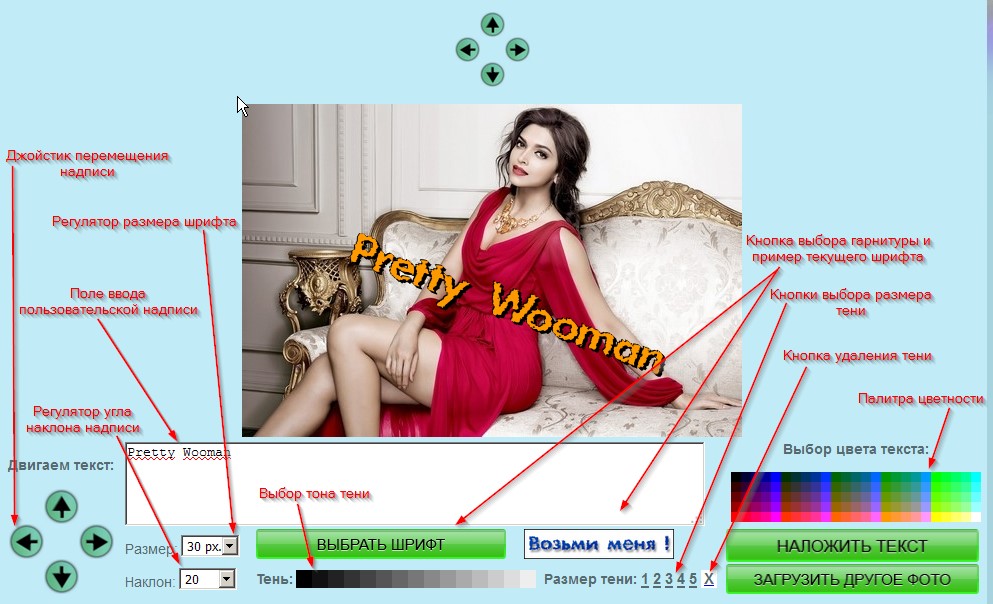
Інструменти редагування користувача написи
Для того щоб завершити процес потрібно натиснути кнопку «Накласти текст», в результаті чого ви отримаєте оброблене зображення з написом, завантажене на сайт сервісу. Посилання на картинку можна скопіювати з адресного рядка або з поля внизу.
А якщо ви хочете зберегти зображення у себе на комп'ютері. Натисніть по ньому правою кнопкою миші, вибрати з випадаючого меню пункт «Зберегти як».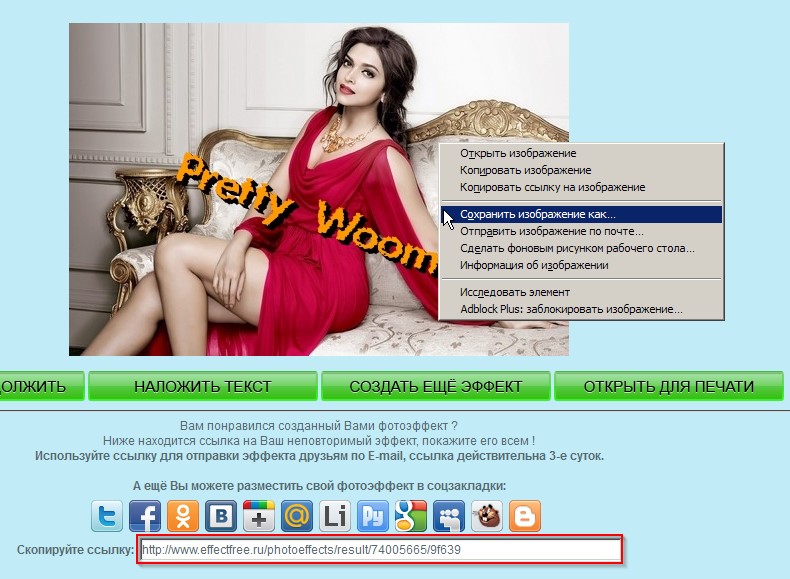
Готове зображення з написом
До речі, вас можуть зацікавити ще статті:
5 безкоштовних програм для сканування і розпізнавання тексту Як скопіювати та вставити текст за допомогою клавіатури: Кілька способів повернутися до меню ^
3. Сервіс Cooltext
Англомовний інтернет з'явився дещо раніше, ніж рунет. Тому багато ідей і сервіси англійською мовою кілька ефективніше своїх російськомовних аналогів.